Jak naprawić błąd aktualizacji 0x80072ee7 w systemie Windows 10, 8.1 i 7?
Opublikowany: 2018-06-08Wielu użytkowników uważa Windows 10 za niezawodny system operacyjny. Jednak stał się niesławny z powodu różnych problemów z aktualizacją. Od czasu do czasu pojawiają się różne błędy aktualizacji, co powoduje frustrację użytkowników. W niektórych przypadkach problemy te pojawiają się nawet więcej niż raz.
Jednym z najczęstszych problemów z Windows Update, które możesz napotkać, jest błąd 0x80072ee7. Istnieją różne scenariusze, w których może to nastąpić. Jednak zazwyczaj pojawia się, gdy użytkownik próbuje zainstalować główną aktualizację systemu Windows 10, taką jak aktualizacja dla twórców lub aktualizacja rocznicowa.
Dowiedz się, jak rozwiązać problem z błędem aktualizacji systemu Windows 10 0x80072ee7
Jeśli ostatnio napotkałeś ten problem, musisz natychmiast go rozwiązać i dowiedzieć się, jak naprawić kod błędu 0x80072ee7 w systemie Windows 10. Nie martw się, ponieważ przygotowaliśmy listę rozwiązań, które mogą pomóc w rozwiązaniu tego problemu. Jednak zanim zagłębimy się w to, byłoby idealnie, gdybyśmy przyjrzeli się bliżej błędowi 0x80072ee7. Omówmy niektóre z typowych scenariuszy zgłaszanych przez użytkowników. W ten sposób możesz naprawić problem i zapobiec jego ponownemu wystąpieniu.
- 0x80072ee7 Windows Update — jeśli próbujesz zainstalować aktualizację systemu Windows, może pojawić się ten kod błędu. Musisz upewnić się, że wszystkie niezbędne usługi działają poprawnie. Możesz także spróbować zresetować usługi, uruchamiając skrypt resetowania Windows Update.
- Kod 0x80072ee7 Sklep Windows 10 — Ten kod błędu może również pojawić się podczas uzyskiwania dostępu do Sklepu Windows. Może to mieć coś wspólnego z uszkodzonymi plikami.
- Błąd aktualizacji 0x80072ee7 w systemie Windows 10 – W niektórych przypadkach błąd pojawia się również, gdy użytkownik próbuje zaktualizować system Windows do najnowszej wersji. Możliwe, że przyczyną tego jest narzędzie antywirusowe innej firmy. Najlepiej byłoby wyłączyć program lub go odinstalować. Upewnij się, że wypróbujesz nasze metody poniżej. Działają najlepiej w systemie Windows 10, ale mają również zastosowanie w starszych wersjach systemu, takich jak Windows 8.1 i Windows 7.
- Błąd Windows 10 Media Creation Tool 0x80072ee7 – Problem może również pojawić się podczas korzystania z narzędzia Media Creation Tool. Możesz to naprawić, edytując plik hosts.
Metoda 1: Zmiana adresu serwera DNS
Użytkownicy na forach społecznościowych w witrynie Microsoftu wspomnieli, że jednym z najlepszych rozwiązań błędu 0x80072ee7 jest zmiana adresu serwera DNS. Wypróbujmy więc najpierw to obejście. Oto kroki, które musisz wykonać:
- Kliknij ikonę Szukaj na pasku zadań.
- Wpisz „panel sterowania” (bez cudzysłowów), a następnie naciśnij Enter.
- Kliknij Sieć i Internet, a następnie przejdź do Centrum sieci i udostępniania.
- Wybierz opcję Zmień ustawienia adaptera z menu po lewej stronie.
- Poszukaj sieci, z której aktualnie korzystasz, a następnie kliknij ją prawym przyciskiem myszy.
- Wybierz właściwości z opcji.
- Przewiń w dół, aż znajdziesz Protokół internetowy w wersji 4 (TCP/IPv4).
- Kliknij go, a następnie wybierz Właściwości.
- Wybierz opcję „Użyj następujących adresów serwerów DNS”.
- Wpisz te wartości:
Dla serwera DNS – 8.8.8.8
Dla alternatywnego serwera DNS – 8.8.4.4
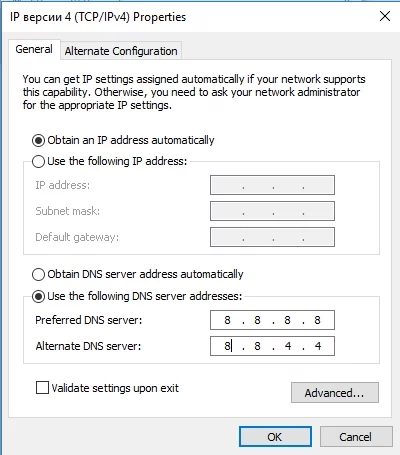
- Zapisz wprowadzone zmiany, a następnie uruchom ponownie komputer.
Spróbuj zaktualizować system Windows 10 i sprawdź, czy problem został rozwiązany.
Metoda 2: Uruchamianie skanowania SFC
Windows 10 i starsze wersje systemu, takie jak Windows 8.1 i Windows 7, mają wbudowane narzędzie, które identyfikuje i naprawia błędy. Możesz uruchomić skanowanie SFC, a proces dokładnie sprawdzi komputer pod kątem możliwych problemów. Jeśli więc chcesz rozwiązać problem z błędem aktualizacji systemu Windows 10 80072ee7, powinieneś skorzystać z tego narzędzia. Oto kroki, które musisz wykonać, aby wykonać skanowanie SFC:
- Na klawiaturze naciśnij klawisz Windows + X.
- Wybierz z listy Wiersz polecenia (administrator) lub Powershell (administrator).
- Wpisz „sfc/scannow” (bez cudzysłowów), a następnie naciśnij Enter.
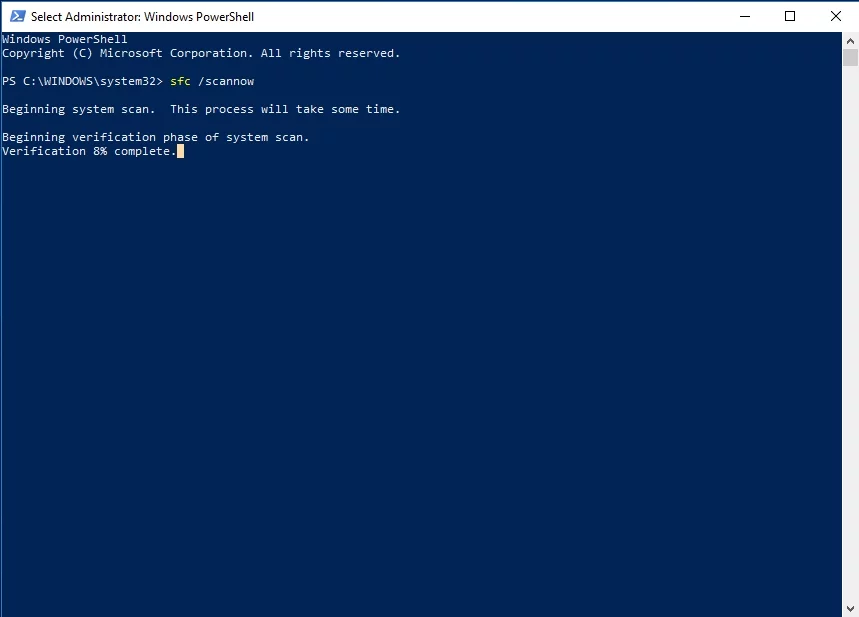
Proces powinien zająć kilka minut. To powiedziawszy, ważne jest, aby unikać zakłócania go, dopóki nie zostanie ukończony. Po zakończeniu procesu zamknij wiersz polecenia.

Jeśli błąd będzie się powtarzał, możesz spróbować uruchomić skanowanie DISM. Możesz to zrobić, uruchamiając Wiersz polecenia (Administrator) i wklejając poniższe polecenie:
- DISM /Online /Cleanup-Image /RestoreHealth
Poczekaj, aż skanowanie się zakończy. Następnie spróbuj ponownie zaktualizować system Windows 10 i sprawdź, czy błąd zniknął.
Metoda 3: Uruchamianie skryptu WUReset
Problemy z aktualizacją systemu Windows 10 można rozwiązać za pomocą skryptu WUReset. Ten niestandardowy skrypt automatyzuje typowe obejścia błędów, w tym między innymi usuwanie folderu SoftwareDistribution i resetowanie procesu Windows Update. Nie musiałbyś wykonywać takich czynności samodzielnie, dzięki czemu zaoszczędzisz czas i wysiłek. Po prostu wyszukaj skrypt online i postępuj zgodnie z instrukcjami, jak z niego korzystać.
Metoda 4: Korzystanie z Auslogics BoostSpeed
Możliwe, że Twój system stał się niestabilny z powodu niepotrzebnych plików i innych problemów zmniejszających prędkość. W związku z tym błąd 0x80072ee7 zaczyna pojawiać się za każdym razem, gdy próbujesz zaktualizować system Windows 10. W takim przypadku wskazane byłoby pobranie i zainstalowanie niezawodnego narzędzia, takiego jak Auslogics BoostSpeed. Ten program przeprowadza pełną kontrolę całego systemu Windows. W trakcie tego procesu narzędzie szuka problemów, które mogą powodować błędy aplikacji lub systemu oraz awarie.

Rozwiąż problemy z komputerem za pomocą Auslogics BoostSpeed
Oprócz czyszczenia i optymalizacji komputera, BoostSpeed chroni prywatność, diagnozuje problemy ze sprzętem, oferuje wskazówki dotyczące zwiększania szybkości i zapewnia ponad 20 narzędzi do pokrycia większości potrzeb związanych z konserwacją i serwisem komputera.
Gdy BoostSpeed zakończy skanowanie i naprawę problemów, możesz spodziewać się przywrócenia stabilności systemu i poprawy szybkości komputera. Nie trzeba dodawać, że możesz użyć tego narzędzia, aby bez problemu wyeliminować kod błędu 0x80072ee7.
Metoda 5: Edycja pliku hosts
Możliwe jest również, że plik hosts został zmieniony, powodując pojawienie się błędu 0x80072ee7. Są użytkownicy, którzy zgłosili, że znaleźli adresy IP 0.0.0.0 w swoim pliku hosts. Możesz to naprawić, usuwając adresy lub wpisując symbol # na początku wiersza. Warto również zauważyć, że należy zachować ostrożność podczas modyfikowania pliku hosts. Proces może być skomplikowany i może powodować inne problemy.
Metoda 6: Sprawdzenie ustawień narzędzia antywirusowego
W niektórych przypadkach narzędzie antywirusowe użytkownika może zakłócać aktualizację systemu, powodując pojawienie się błędu 0x80072ee7. Możesz rozwiązać ten problem, wyłączając określone funkcje oprogramowania zabezpieczającego. Możesz sprawdzić zaporę sieciową swojego narzędzia antywirusowego i ją wyłączyć. Jeśli to nie rozwiąże problemu, zaleca się całkowite wyłączenie programu.
Jeśli wyeliminowałeś błąd, wyłączając oprogramowanie antywirusowe, najlepiej byłoby przełączyć się na inną markę. Zdecydowanie zalecamy korzystanie z Auslogics Anti-Malware. Wspaniałą cechą tego narzędzia jest to, że zapewnia kompleksową ochronę komputera, wykrywając zagrożenia i ataki, o których istnieniu nigdy by się nie podejrzewało. Co więcej, został zaprojektowany tak, aby był kompatybilny z Windows 10. Oznacza to, że nie będzie kolidował z twoim głównym antywirusem. Możesz więc w końcu zaktualizować swój system, mając jednocześnie potrzebną ochronę.
Metoda 7: Zmiana uprawnień rejestru
Możliwe jest również, że rejestr nie został poprawnie skonfigurowany, co powoduje wyświetlenie błędu 0x80072ee7. Możesz rozwiązać ten problem, zmieniając określone uprawnienia w rejestrze. Wystarczy postępować zgodnie z poniższymi instrukcjami.
- Uruchom okno dialogowe Uruchom, naciskając klawisz Windows + R na klawiaturze.
- Przejdź do tej ścieżki: HKEY_LOCAL_MACHINE\SYSTEM\CurrentControlSet\Services\Tcpip
- Kliknij prawym przyciskiem myszy Tcpip, a następnie wybierz z listy Uprawnienia.
- Wybierz Zaawansowane.
- Upewnij się, że zaznaczona jest opcja „Zamień wszystkie wpisy uprawnień obiektu podrzędnego”.
- Zapisz zmiany, klikając Zastosuj i OK.
Czy możesz pomyśleć o innych obejściach błędu 0x80072ee7?
Podziel się swoimi pomysłami, komentując poniżej!
